Reenviar un transmittal por correo electrónico
Objetivo
Para reenviar un transmittal por correo electrónico a los miembros de su equipo de proyecto.
Fondo
Después de crear un transmittal, el sistema revela una fila de pestañas en la parte superior del transmittal. Cuando abre un transmittal en modo Ver, verá el botón Correo electrónico y una pestaña Correo electrónico en la parte superior de la página de transmittals. Puede hacer clic en el botón Correo electrónico para abrir la página Reenviar transmittal en la pestaña Correo electrónico. Los pasos siguientes describen cómo reenviar un transmittal por correo electrónico.
Aspectos a tener en cuenta
- Permisos de usuario requeridos:
- Para reenviar un transmittal no marcado como "Privado":
- Permisos de nivel "Estándar" o superior en la herramienta Transmittals del proyecto.
- Para reenviar un transmittal marcado como "Privado":
- Permisos de nivel "Estándar" o superior en la herramienta Transmittals del proyecto Y ser el creador del transmittal o agregado al campo Para o CC en el transmittal.
O - Permisos de nivel "Estándar" en la herramienta Transmittals del proyecto con el permiso granular "Ver transmittals privados asociados a usuarios dentro de la misma compañía" habilitado en su plantilla de permisos Y un usuario de su compañía es el creador del transmittal o se agregó al campo Para o CC en el transmittal.
- Permisos de nivel "Estándar" o superior en la herramienta Transmittals del proyecto Y ser el creador del transmittal o agregado al campo Para o CC en el transmittal.
- Para reenviar cualquier transmittal:
- Permisos de nivel "Administrador" en la herramienta Transmittals del proyecto.
- Para reenviar un transmittal no marcado como "Privado":
Requisitos previos
Pasos
- Navegue hasta la herramienta Transmittal del proyecto.
- Busque el transmittal en la lista. Luego haga clic en Ver.
- Haga clic en Correo electrónico.
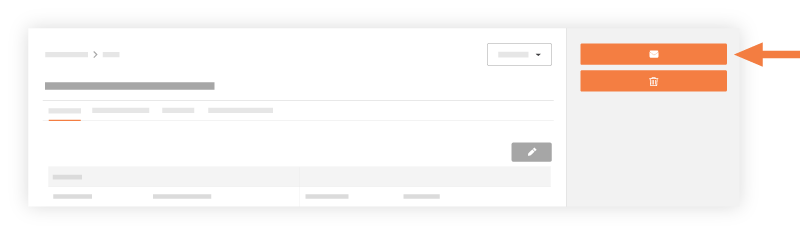
- Ingrese lo siguiente en la pestaña Correos electrónicos:
- Haga clic en Enviar.
Se mostrará un banner para confirmar que Procore está enviando su mensaje y el enfoque del sistema vuelve a la pestaña General de el transmittal.

